但由于文档的格式要求不同,有时我们并不需要Word这个“自作主张”的功能。那您知道该如何取消它吗?本文列举了如下两个方法——
(注:本文所述技巧已于微软Word 2003中测试通过)
1. 暂时取消自动编号
如果我们需要暂时取消自动编号功能,可以在换行的时候按住Shift键再击打回车(Enter)键,此时,Word暂时不会输出编号,而等作者对该段落录入完毕再击打回车键时,Word仍会按照原来的编号次序继续为新段落编号。如图1所示
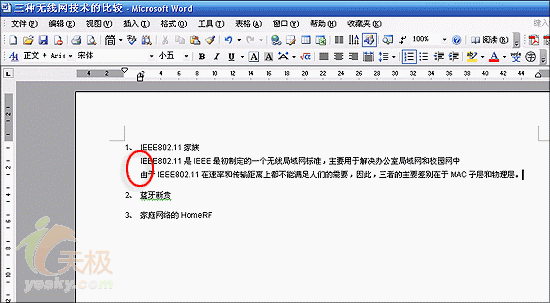
图1
2. 完全取消自动编号
如果我们在后续的段落中根本不再需要编号时,只需要直接击打两次回车(Enter)键即可完全取消Word的本次自动编号。当然,如果我们再次启动编号功能时,Word会重新从1开始编号。如图2所示
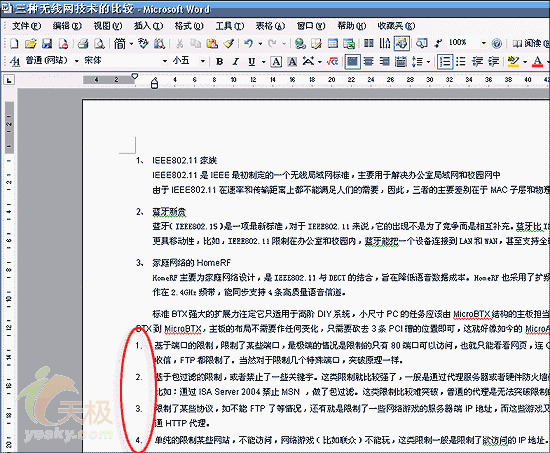
图2
怎么样,这两个方法还都挺简单的吧,那还不赶快自己动手试试!
| Word教程网 | Excel教程网 | Dreamweaver教程网 | Fireworks教程网 | PPT教程网 | FLASH教程网 | PS教程网 |
| HTML教程网 | DIV CSS教程网 | FLASH AS教程网 | ACCESS教程网 | SQL SERVER教程网 | C语言教程网 | JAVASCRIPT教程网 |
| ASP教程网 | ASP.NET教程网 | CorelDraw教程网 |
 QQ:2693987339(点击联系)购买教程光盘
QQ:2693987339(点击联系)购买教程光盘